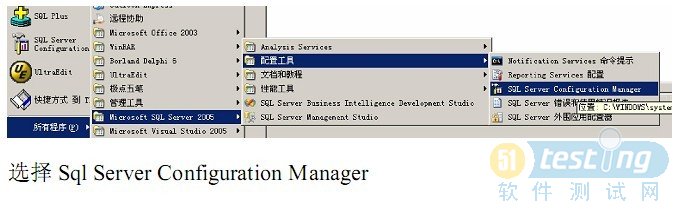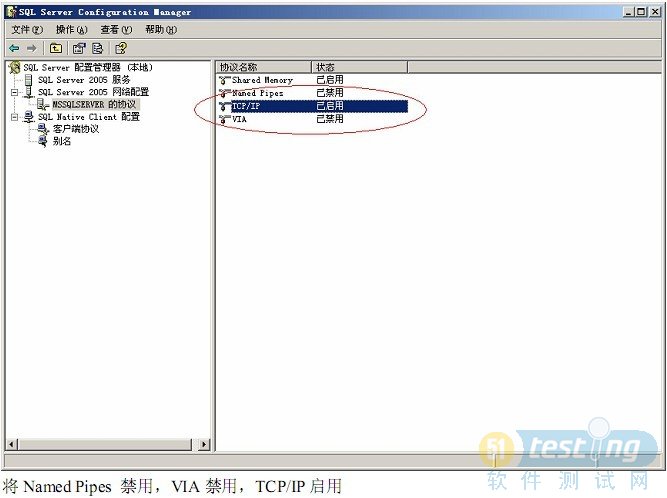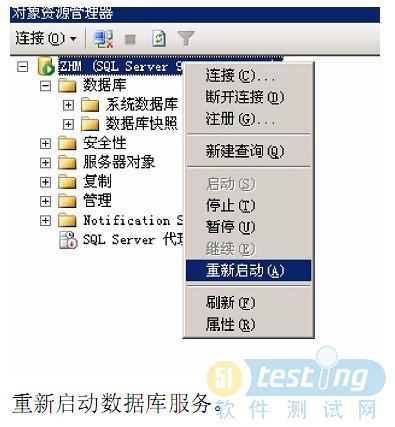与您一起分享在测试过程中的快乐与辛酸...

QC10.0安装问题总结
上一篇 /
下一篇 2010-04-10 09:32:52
/ 精华(2)
/ 置顶(2)
/ 个人分类:QualityCenter
解压QC安装包,运行setup.exe,安装步骤见《一步步教你安装Quality Center 10》。




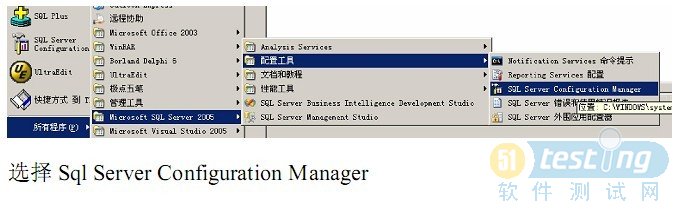
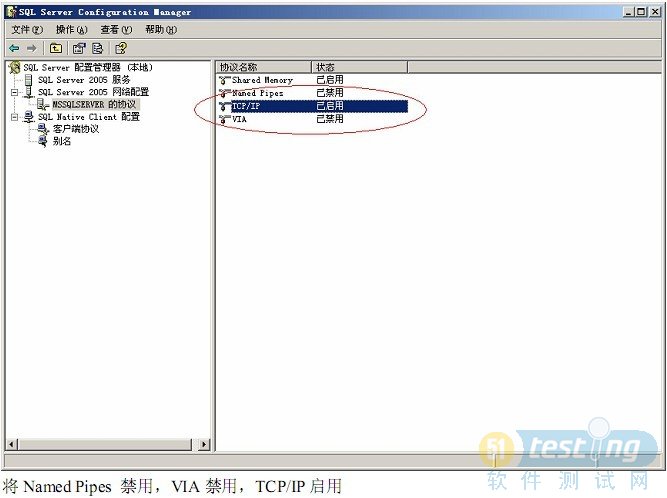
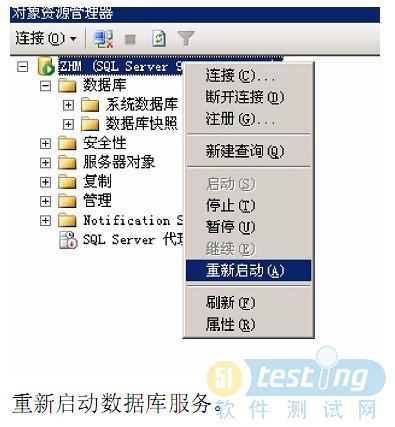
倒数几个步骤的时候,系统托盘就会出现一个带红杠的小图标。最后启动jbos服务,完成安装。QC服务启动。就可以使用了。
之后运行你就会发现很多问题
第一,
先解决插件问题,把三个qc插件安装完
第二解决test_type.cab问题,你可以使用QC Explorer,但是不能要求每个开发和测试人员去add这个插件
插件下载http://www.genilogix.com/downloads/qualitycenter/qc-patches/10.0/
这个链接很不错,下载对应操作系统补丁,我使用QC10_Patch13_Windows.zip
第三解决IE访问问题
1. 在服务端QC的安装目录下jboss\server\default\deploy目录下找到20qcbin.war这个war包。
2. 用winrar打开这个目录,可以看到start_a.js这个文件。
3. 把start_a.js这个文件copy出来修改添加|| (ua.lastIndexOf(’MSIE 7.0′) != -1)|| (ua.lastIndexOf(’MSIE 8.0′) != -1)后替换 war包中的start_a.js 文件。这里也可以直接在原文件修改。
修改配置成功后,下次重启QC服务也不会有问题。原因是重启服务器的过程中会把20qcbin.war中的内容解压出来到临时目录下的。
这里注意:改完上面的配置需要重启QC服务
还有几个问题如下
1、重新启动后QC服务没有随windows一起启动。需要手动运行C:\Program Files\HP\Quality Center\jboss\bin下面的 run.bat.。运行了 InstallJbossService.bat 之后QC服务器可以随windows启动,不知道这两者有什么关系。。。貌似是把jboss启动作为了windows的服务。
2、重启后系统托盘没有图标。解决方法:运行C:\Program Files\HP\Quality Center\bin目录下面的RunQCTrayIcon.bat 系统托盘图标就会出来了(可以把这个文件放在系统启动项里面)。不能直接运行jboss\bin下面的 QCTrayIcon.exe 会报错的!
3、确保你的 管理工具---->服务中有一个名为HP Quality Center的服务它的可执行文件为C:\Program Files\HP\Quality Center\JBoss\bin\QCJavaService.exe。设置成自动启动。
4、确保你的磁盘有足够的空间。。。我第一次安装的时候虚拟机默认的8g空间,在安装完毕启动jboss服务的时候会解压缩很多包。导致磁盘空间不足。。启动失败。
客户端配置:打开IE8,然后选择工具-Internet选项-高级-安全,找到“启用内存保护帮助减少联机攻击”,把前面的勾去掉,点应用。 就可以用IE8了。
收藏
举报
TAG:
引用 删除 2010letian / 2012-11-30 15:25:50